1、新建文档,命名为打散,如图所示。

2、选择直线工具,绘制一条直线,如图所示。
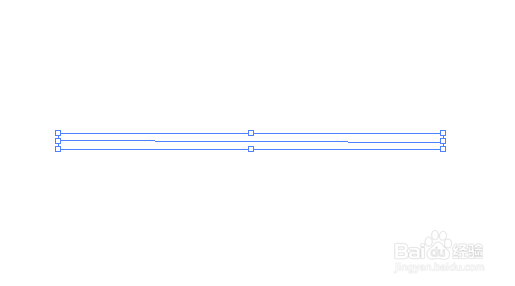
3、选择路径文字工具,在直线上点一下,然后输入想要的文字,例如,元旦快乐。

4、然后我们全选之后,执行对象-拼合透明度,设置如下,矢量设置100.取消掉转为轮廓,确定。
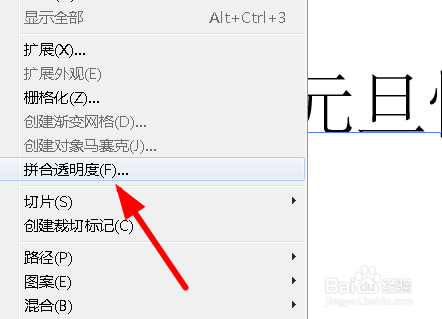

5、这时候我们看到文字中间出现了小点,如图。

6、然后执行对象-取消编组,如图。

7、然后我们就可以移动每个文字了。

时间:2024-10-26 14:54:43
1、新建文档,命名为打散,如图所示。

2、选择直线工具,绘制一条直线,如图所示。
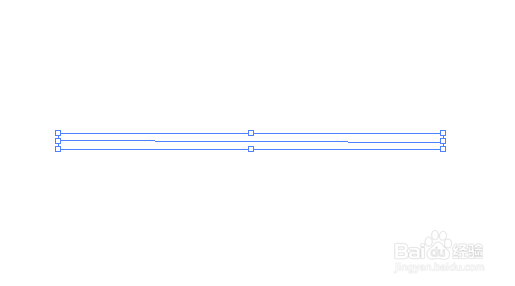
3、选择路径文字工具,在直线上点一下,然后输入想要的文字,例如,元旦快乐。

4、然后我们全选之后,执行对象-拼合透明度,设置如下,矢量设置100.取消掉转为轮廓,确定。
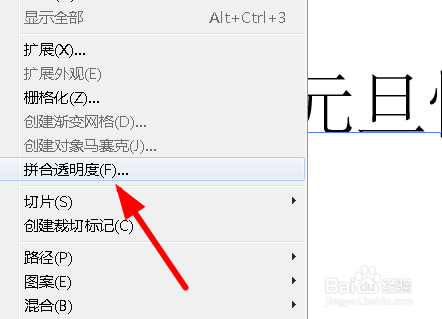

5、这时候我们看到文字中间出现了小点,如图。

6、然后执行对象-取消编组,如图。

7、然后我们就可以移动每个文字了。

